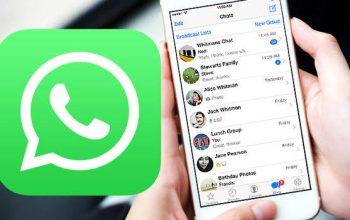Pada zaman sekarang ini, resolusi foto semua handphone terkini tergolong tinggi sehingga cenderung menghabiskan banyak ruang penyimpanan.
Walaupun memiliki kualitas yang lebih HD namun banyak yang mengeluhkan hal ini. Karena bagi mereka, percuma mempunyai foto kualitas bagus namun ruang penyimpanan habis.

Nah, salah satu ukuran foto yang masih tergolong bagus adalah 300 KB. Lalu bagaimana sih caranya? Yuk simak tips berikut. 2 Tips Kompres Foto Kamu Jadi Lebih Kecil! Bisa Pakai WhatsApp Loh!
Tips Mengganti Ukuran Foto Menjadi 300 KB
- 1.Unduh dan pasanglah aplikasi Photo & Picture Resizer lalu bukalah aplikasi tersebut.
- 2. Selanjutnya, kamu dapat memberikan semua izin akses.
- 3. Selanjutnya, ketika berada pada halaman utama, pilihlah menu Select Photos.
- 4. Selanjutnya, carilah dan pilihlah foto yang mau kamu ubah ukurannya.
- 5. Selanjutnya, ketika sudah terlihat Preview lalu pada bagian bawah, klik tombol Resize.
- 6. Selanjutnya, pilihlah opsi Persentase atau langsung gantilah File Size.
- 7. Selanjutnya, kamu dapat mencoba pakai fitur Percentage dan memilih 50% agar kualitas tetap terjaga.
- 8. Kemudian, proses kompresi akan otomatis mulai.
- 9. Foto kamu sudah berhasil terkompres atau diperkecil menjadi ukuran 300 kb. Jika kamu merasa masih kurang kecil, kamu dapat mengompresnya menjadi 55% atau 60%.
Manfaatkan Kompresi WhatsApp
- 1. Pergilah ke aplikasi WhatsApp.
- 2. Selanjutnya, ketika berada pada halaman Chats, pilihlah kontak yang akan kamu kirim foto.
- 3. Selanjutnya, pilihlah opsi Attachment yang berada pasa bagian bawah yang memiliki lambang klip kertas.
- 4. Ketika terlihat menu pop up, pilihlah Gallery.
- 5. Selanjutnya, carilah dan pilihlah foto yang mau kamu kirimkan.
- 7. Selanjutnya, klik tombol Send yang memiliki lambang segitiga ke kanan di bagian bawah.
- 8. Selanjutnya, akan terlihat halaman Chat foto yang kamu kirimkan tadi.
- 9. Selanjutnya, klik kembali foto tersebut agar kamu bisa melihatnya.
- 10. Ketika berada pada halaman Preview, klik tombol More pada kanan bawah, yang memiliki lambang tiga titik.
- 11. Selanjutnya, ketika terlihat menu pop-up lalu klik tombol Save.
- 12. Kemudian, ketika kamu sudah mengirimkan foto maka fotobtersebut akan otomatis ada juga di Gallery atau album kamu.